YouTubeで字幕を表示する方法

動画を見たいのに音量を上げられないのが嫌いじゃないですか?その問題には簡単な解決策があります。クローズドキャプションを有効にして、PCおよびモバイルデバイス用のYouTubeで字幕を表示できます。
YouTubeビデオのキャプションは、多くの理由で便利です。おそらくあなたは聴覚障害を持っているか、あるいはあなたはただ一緒に読んで、言われていることすべてを理解するのが好きかもしれません。
この記事では、キャプションのオンとオフを簡単に切り替える方法を説明します。また、フォントスタイルを好みに合わせて調整し、いつでもトランスクリプトを表示できます。これらすべてを行う方法を見てみましょう。
PCでYouTubeキャプションを有効にする
PC版のYouTubeには、視聴する動画に表示されるキャプションをカスタマイズするためのほとんどのオプションがあります。これらのキャプションを表示して外観を変更するには、次の手順に従います。
1. YouTubeで、見たい動画をクリックします。
2.歯車アイコン(設定)をクリックします。
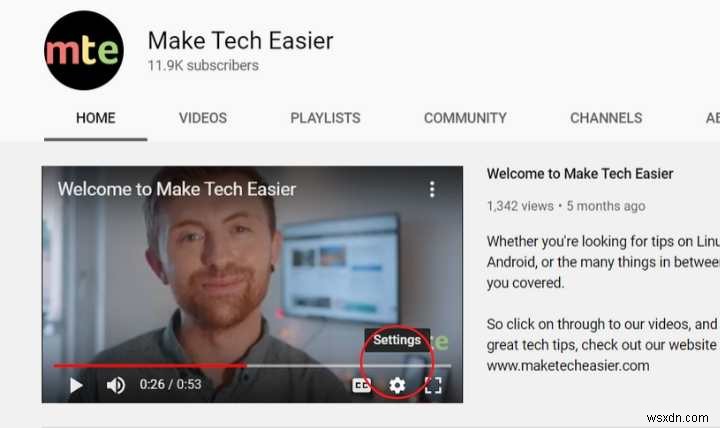
3.「字幕/CC」を選択します。
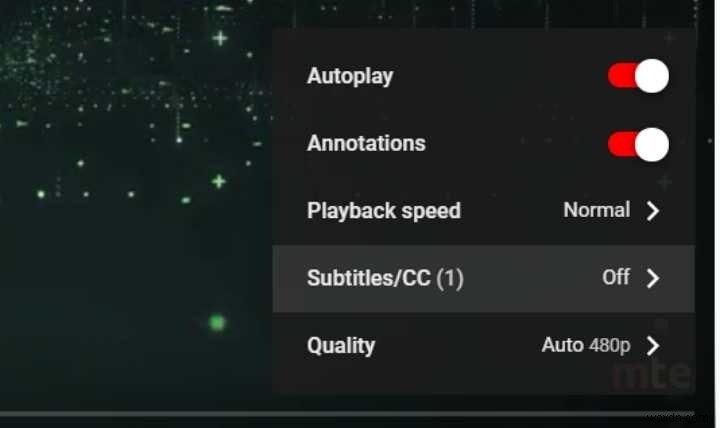
4.リストから使用する言語を選択します。
5.キャプションがビデオに表示されます。
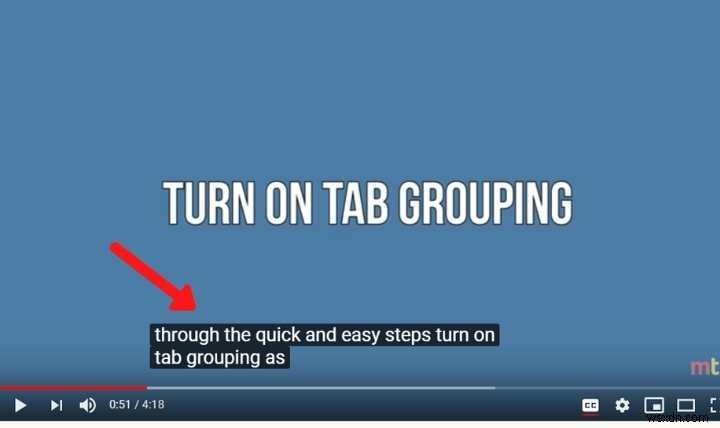
PCのYouTubeビデオの字幕のスタイルを変更することもできます。フォント、サイズ、テキストの色、背景色などのスタイルのオプションがあります。
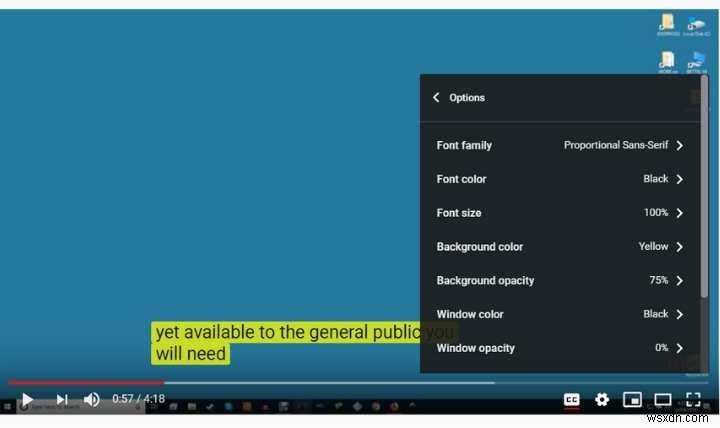
1.歯車のアイコンをクリックしてから、前と同じように字幕/CCをクリックします。
2.上部の[オプション]をクリックします。
3.変更する各スタイルのメニューを開きます。
Android
モバイルデバイスでキャプションを使用すると、ビデオを見たいが、非常に静かな場所や音量が大きすぎて聞こえない場所にいる場合に便利です。 Androidデバイスでキャプションを設定するには、次の手順に従います。
1.Android用のYouTubeアプリを開きます。
2.ビデオを選択します。
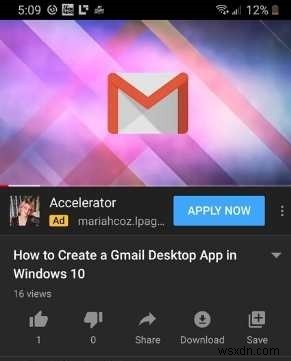
3.ビデオをタップしてから、右上隅にある3つの縦のドットをタップします。
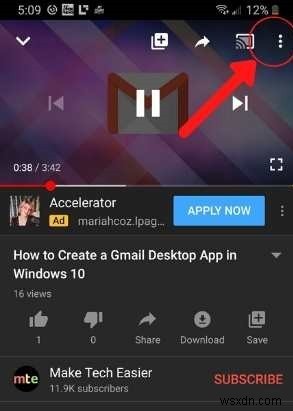
4.[設定]をタップします。
5.画面の下部に表示される設定メニューで[キャプション]のオプションを見つけます。
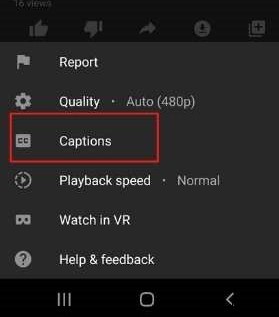
6.使用する言語を選択します。
7.キャプションをお楽しみください。

モバイルデバイスでフォントや色を変更することはできません。
iOS
iPhoneまたはiPadの手順は、Androidの手順と非常によく似ています。繰り返しになりますが、iOSデバイスのキャプションの外観を変更することはできません。
iOSのキャプションを有効にするには:
1. YouTubeアプリを開き、動画を選択します。
2.ビデオをタップして、画面上の再生オプションを表示します。
3.ビデオの右上隅にある3つの縦のドットをタップします。
4.メニューから[キャプション]を選択します。
5.字幕の言語を選択します。
YouTubeでキャプションをオンにしたり字幕を表示したりするのは簡単です。 VLCを使用して映画を視聴している場合は、VLCを使用して字幕を自動的にダウンロードできます。
-
制限されたYouTubeビデオを見る方法
ウェブサイトまたは友人からのリンクを介してYouTubeビデオを視聴しようとすると、あなたの国でそれをブロックすることは大きな苦痛になる可能性があります。動画のアップロード者が視聴できる国に制限を設定するか、誰かの動画が著作権所有者によってタグ付けされて制限されます。いずれにせよ、友人から送られてきたビデオリンクを見ようとしているだけの場合、これは非常に苛立たしいことです。 幸い、別の国に移動せずに制限付きのYouTube動画を視聴するために使用できる簡単な方法がいくつかあります。 1。 YouTubeのブロックを解除する YouTubeのブロックを解除することは、使用が非常に簡単で迅速で
-
YouTube 紹介ビデオの作り方
ブログのまとめ – あなたは新進気鋭の YouTube クリエイターですか?動画を魅力的にする最も簡単な方法を知りたいですか?本質はイントロにあり、それが私たちがあなたを助けるためにここにいるものです.このブログでは、YouTube の紹介ビデオを作成する方法を説明します。 これが明るみに出て以来、私たちは皆、YouTube で無料の動画を楽しんでいます。 YouTube は、革新的なコンテンツ作成をオンラインで行う主要なビデオ ストリーミング プラットフォームの 1 つです。このようにして、多くの人やサービスがそれを通じて名声と人気を得ています。しかし、15 年前ほど単純ではありません。毎
